Na maioria dos dispositivos Android, o Google Play e seus serviços tendem a ser a principal fonte de problemas. Você provavelmente percebeu isso se estiver usando um telefone Android há algum tempo. Alguns desses problemas são não permitirá que você baixe novos aplicativos, enquanto outros causam problemas na reprodução do Google Play Music.
A seguir estão alguns problemas comuns que você pode enfrentar com o Google Play em seus dispositivos e como corrija esses problemas no Google Play.
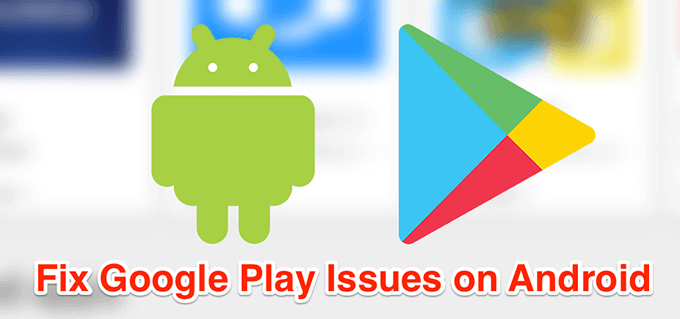
Como corrigir a interrupção dos serviços do Google Play
Se você está constantemente recebendo uma mensagem dizendo: os serviços continuam parando, esses métodos o corrigem para você.
Reinicialize seu dispositivo
Quando há um problema como a interrupção dos serviços do Google Play, o primeiro e mais O básico que você deve tentar é reiniciar o seu dispositivo. A reinicialização corrige muitos problemas e problemas menores comuns no telefone, e você deve tentar.
Quando o telefone inicializar, você não terá mais problemas.
Atualize o aplicativo Play Store
Como seus outros aplicativos, o aplicativo Google Play Store também precisa ser atualizado para garantir uma experiência otimizada e sem erros. Na maioria das vezes, o aplicativo instala atualizações por si só. No entanto, você pode executar uma verificação de atualização manual e verificar se há atualizações a serem instaladas.
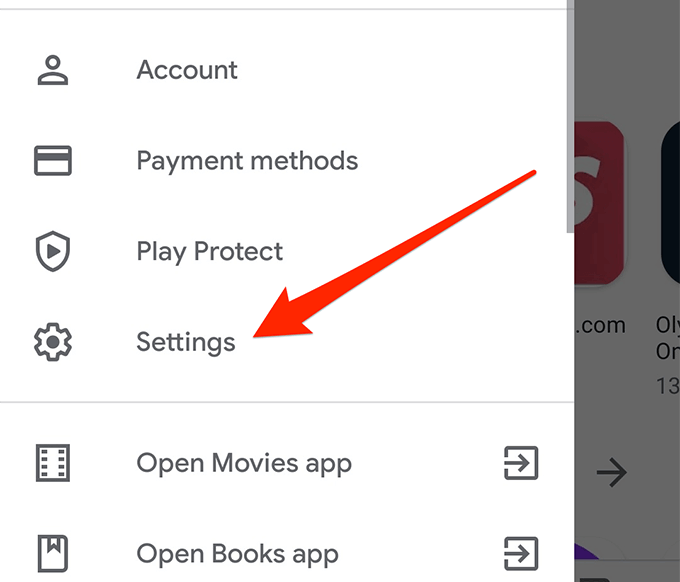
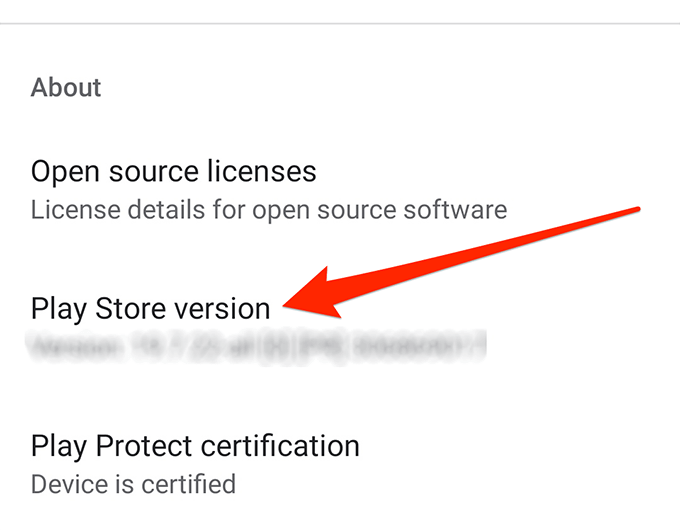
Excluir os dados e o cache dos serviços do Google Play
Os serviços do Google Play mantêm os dados e os arquivos em cache no seu dispositivo. Quando há um problema com o serviço, você pode tente remover esses arquivos e ver se ele corrige o problema.
Ele deve resolver o problema se foi causado por um arquivo em cache.
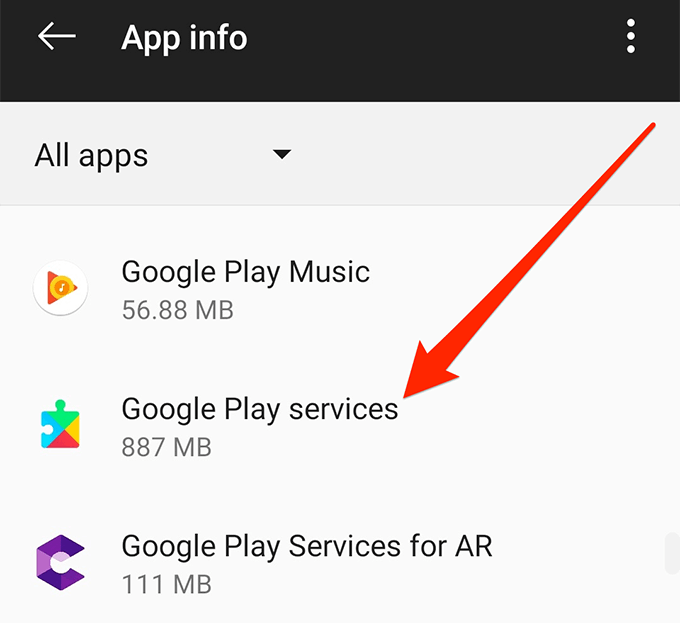
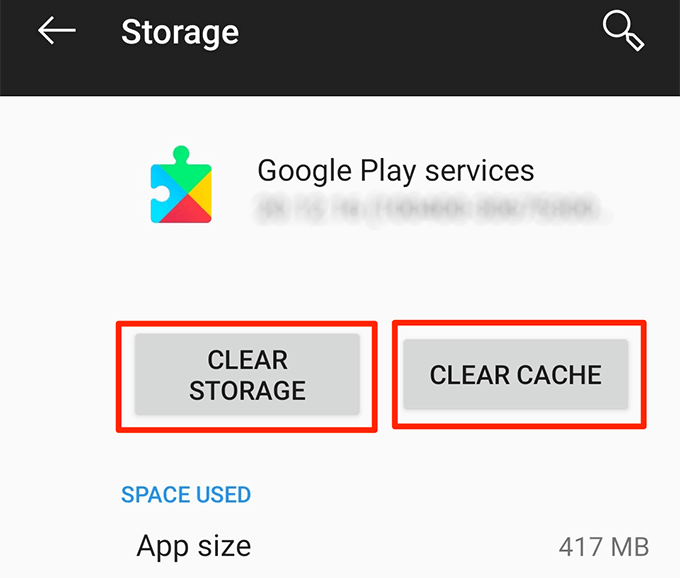
Reverter as atualizações dos serviços da Play Store
As atualizações de aplicativos normalmente corrigem problemas existentes no dispositivo, mas às vezes são a causa de um problema. Nesses casos, revertendo as atualizações é a melhor coisa que você pode fazer. O levará de volta à versão funcional dos serviços do Google Play no seu telefone.
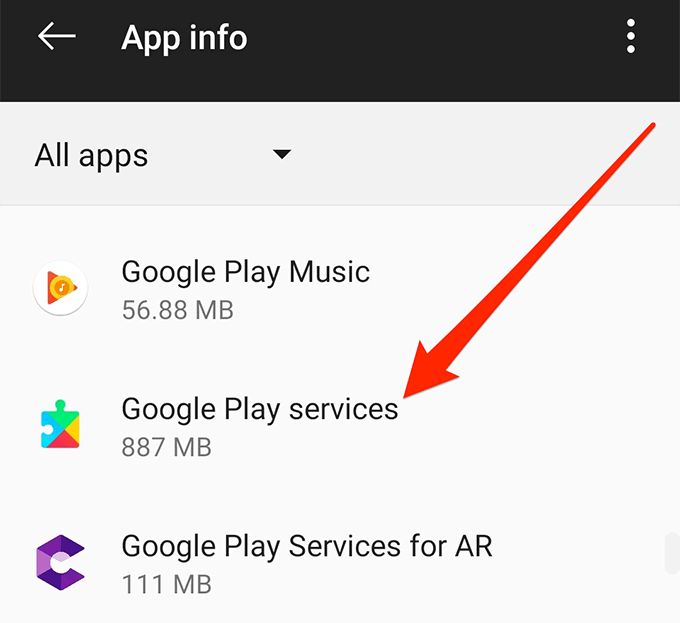
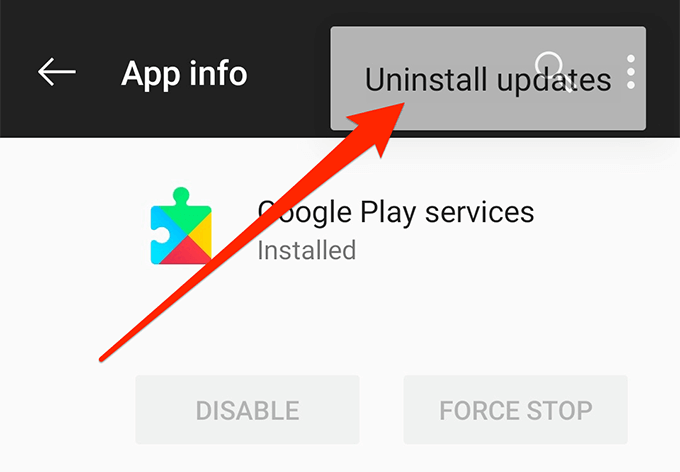
Como Corrigir uma tela branca da Google Play Store
Se a tela da Play Store ficar toda branca e não mostrar menus, essas soluções provavelmente a corrigirão para você.
Alternar a opção do modo avião
A ativação do modo avião desconecta o dispositivo da maioria das conexões, como Wi-Fi e dados de celular. Vale a pena alternar a opção para impedir temporariamente que a Google Play Store busque novos dados e isso pode corrigir o problema de tela branca do telefone.
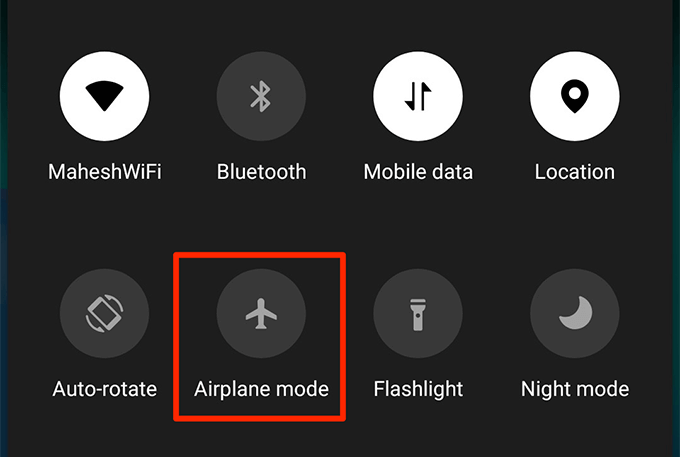
Alterne para dados celulares ou Wi-Fi
Um possível motivo pelo qual você tem o problema de tela branca do Google Play Store é que seu plano de dados de celular ou Wi-Fi não está funcionando corretamente. A Play Store não está conseguindo carregar nenhum dado e, portanto, não tem outra opção a não ser mostrar uma tela branca.
Você pode corrigi-lo alterando seu meio de conexão com a Internet.
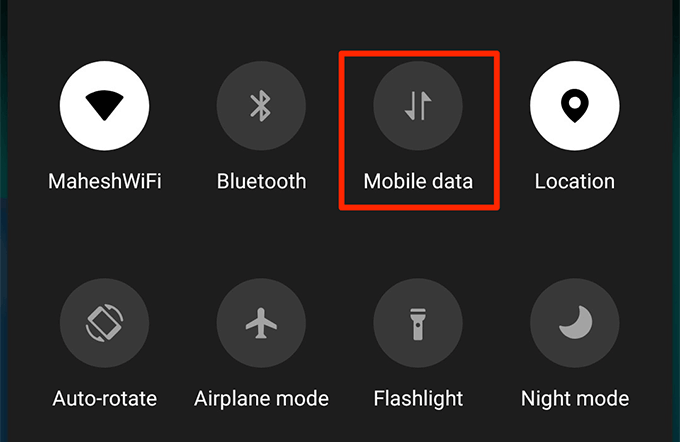
Limpar dados e cache da Play Store
Como muitos outros aplicativos, a Play Store mantém seus arquivos de armazenamento e cache na memória do seu telefone. Se esses arquivos forem acumulados em um grande número, considere removê-los para verificar se isso resolve o problema no seu telefone. Isso não deve afetar o modo como o aplicativo funciona no seu dispositivo.
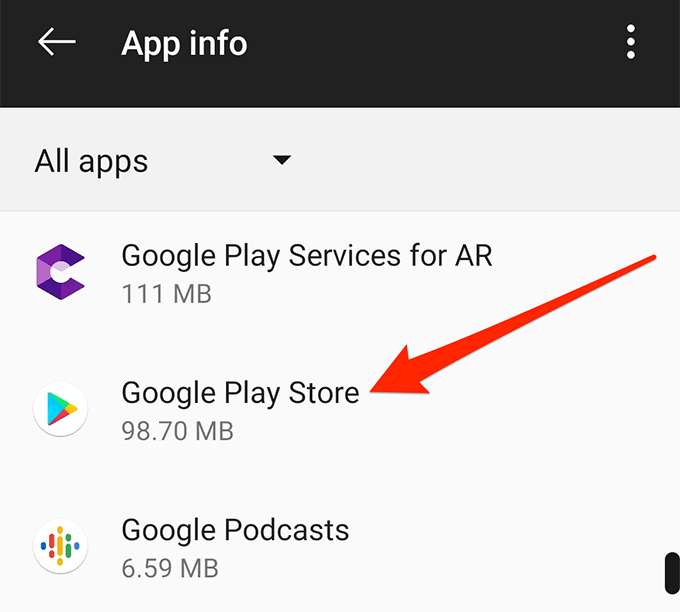
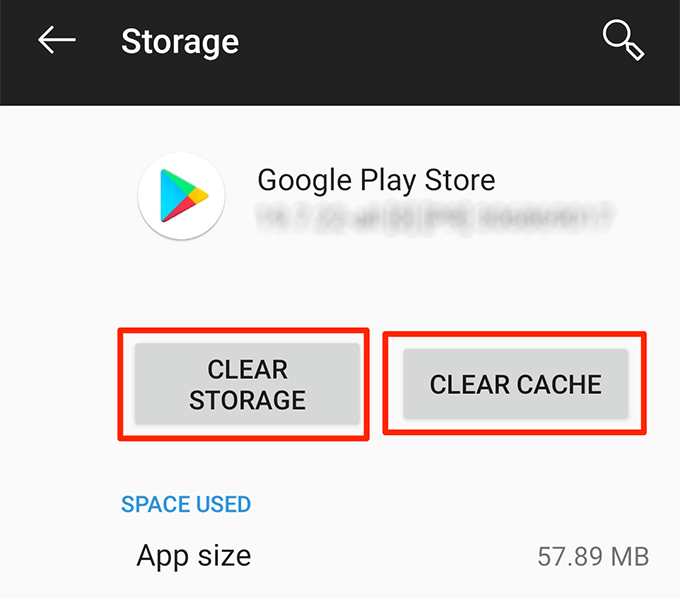
Ative o uso de dados em segundo plano
Às vezes, a Play Store precisa executar suas tarefas internas em segundo plano. Requer uma conexão ativa à Internet e uma opção ativada nas Configurações para fazê-lo.
Você pode ativar essa opção da seguinte maneira.
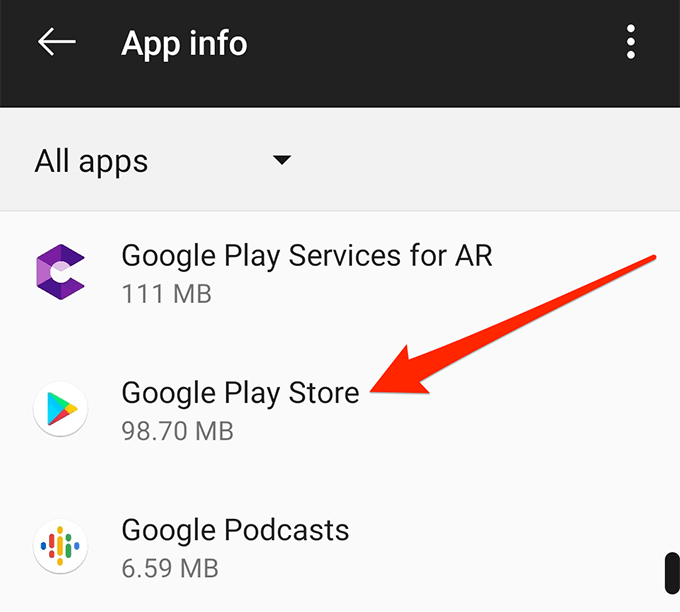
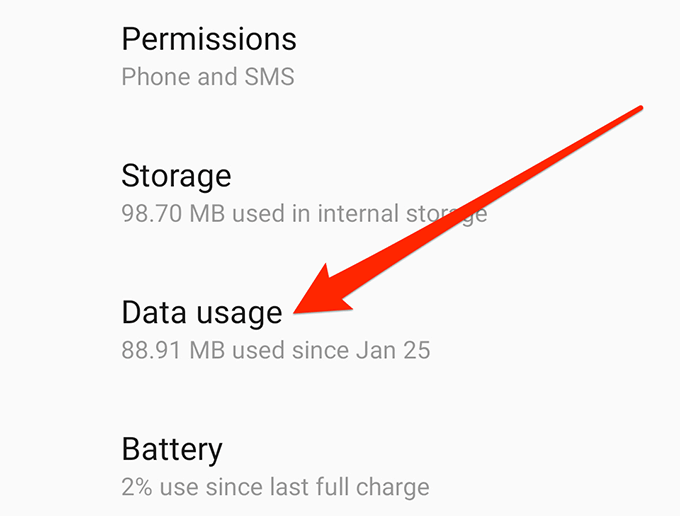
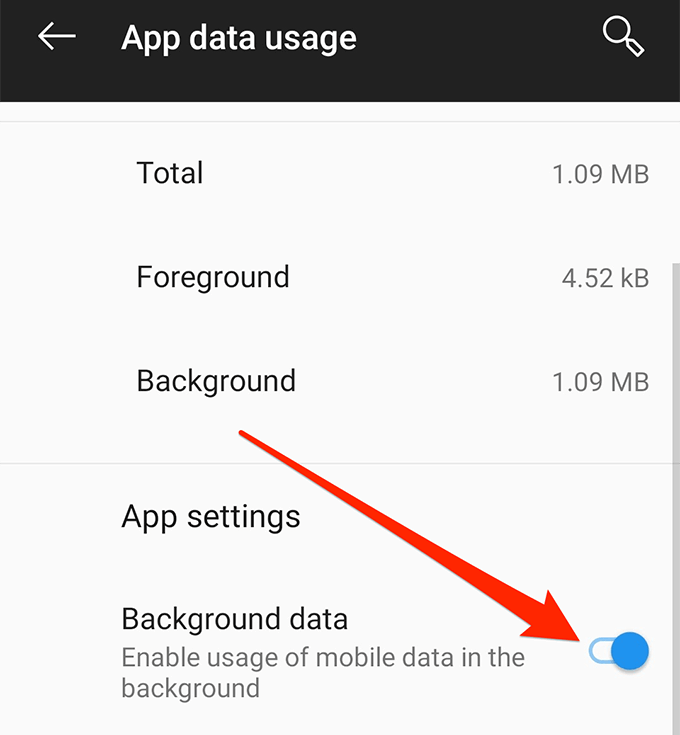
Como corrigir problemas com o Google Play Games
Não há muitos problemas com os Jogar jogos. Mas se você estiver enfrentando algum, estes são os métodos a serem usados para corrigir problemas do Google Play nos jogos.
Remover dados e cache de jogos do Google Play
A remoção de arquivos de dados e cache do Play Games provavelmente corrigirá qualquer problema no seu dispositivo. O aplicativo criará novas versões desses arquivos que provavelmente não terão problemas.
Lembre-se de que isso não afetará seus jogos nem nada do serviço.
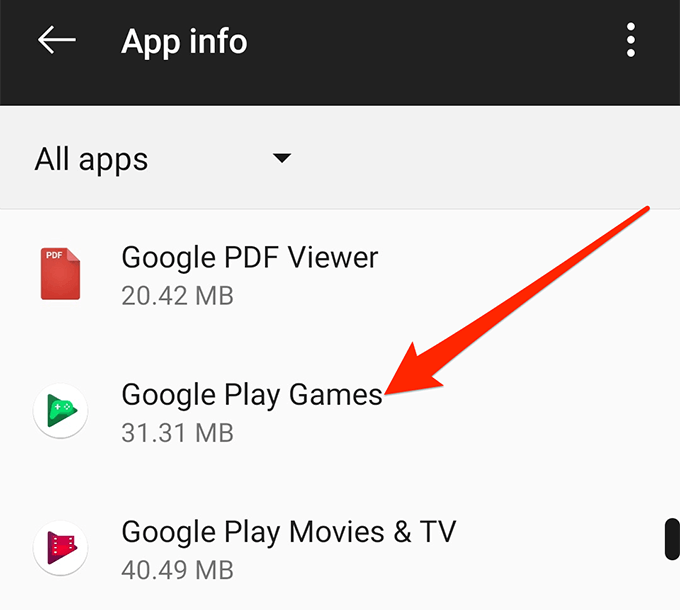
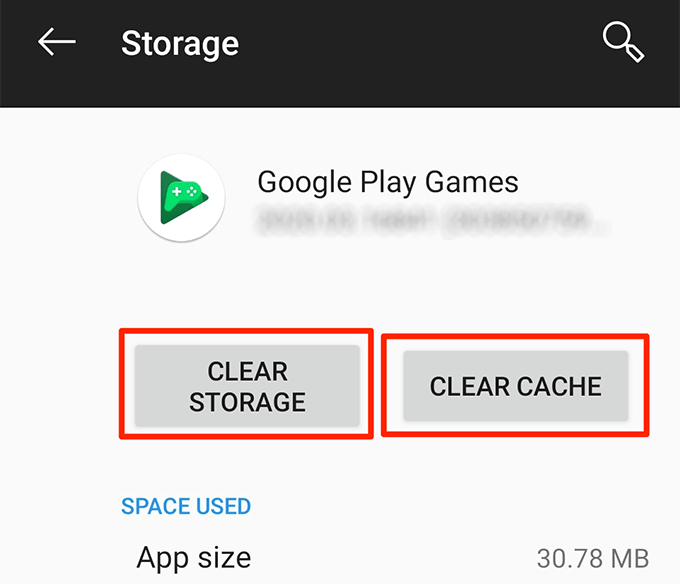
Reinstale o Google Play Games no seu dispositivo
Se a limpeza dos dados do aplicativo e dos arquivos de cache não funcionasse, você, tente remover o aplicativo inteiro e reinstalá-lo na Play Store. Isso deve resolver a maioria dos problemas, pois você estará recebendo uma nova versão do aplicativo.
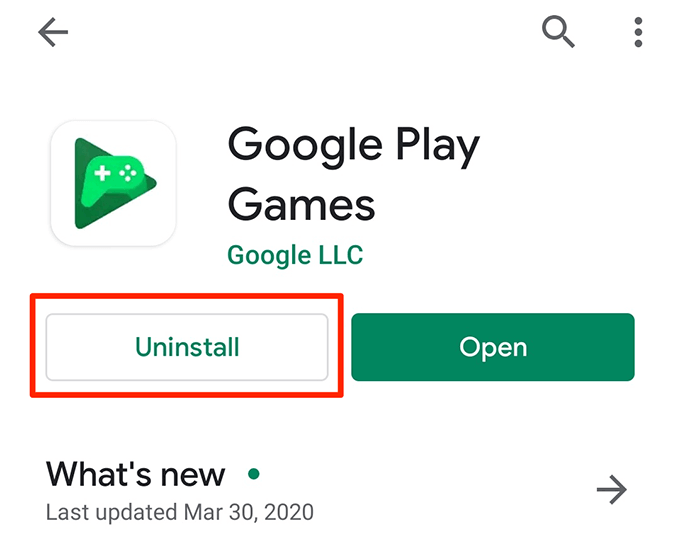
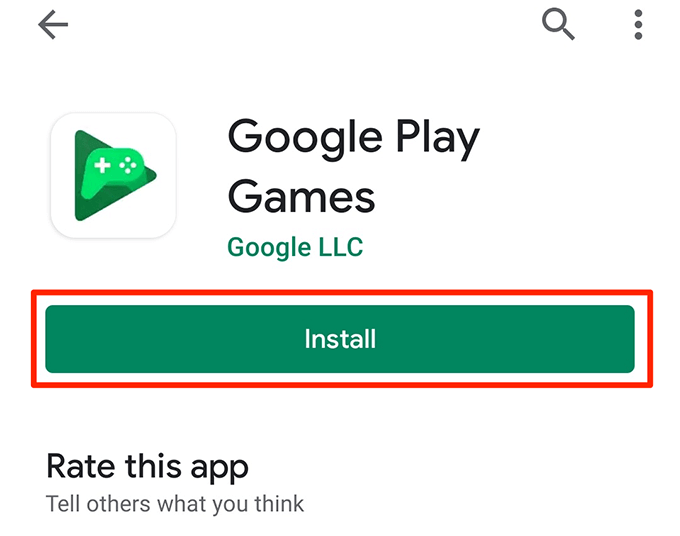
Como corrigir Google Play Music
A maioria dos problemas do Play Music na verdade não são problemas, mas são recursos fornecidos pelos desenvolvedores. Ativá-los ou desativá-los deve corrigir o problema do Google Play que você está enfrentando.
Limpar cache do Google Play Music
Alguns dos problemas com Google Play Music são resultado de arquivos de cache indesejados e a remoção desses arquivos provavelmente resolverá quaisquer problemas com o aplicativo. Fazer isso não removerá nada da sua biblioteca nem causará outros problemas no telefone.
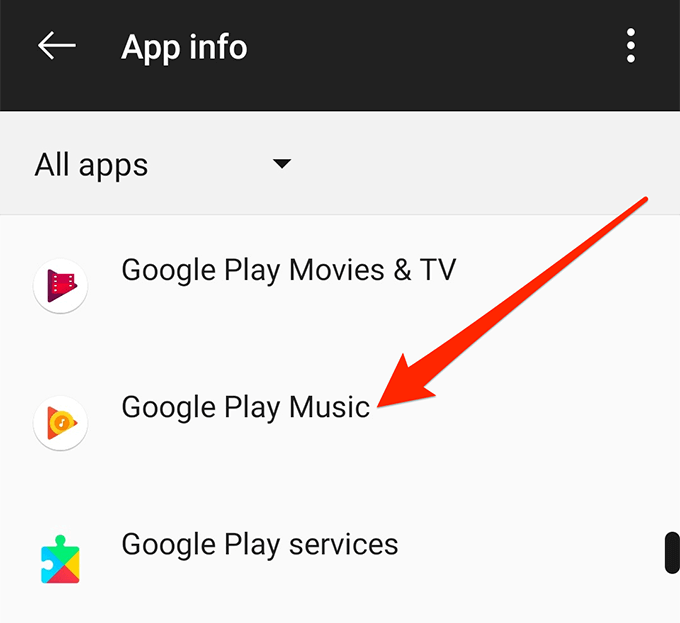
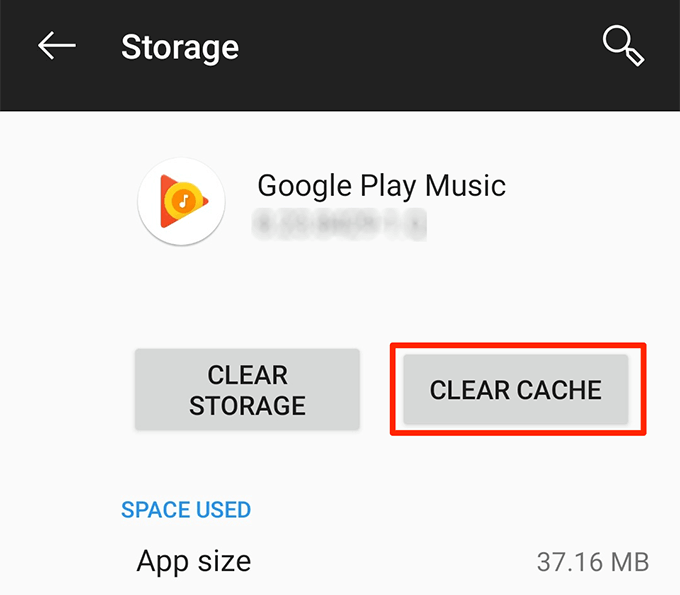
Não faça upload de mais do que lhe é permitido
Se você ainda não sabe, o Google Play Music permite armazenar até 50.000 músicas em sua conta. Se estiver com problemas para fazer upload de novas músicas, verifique se excedeu o limite permitido.
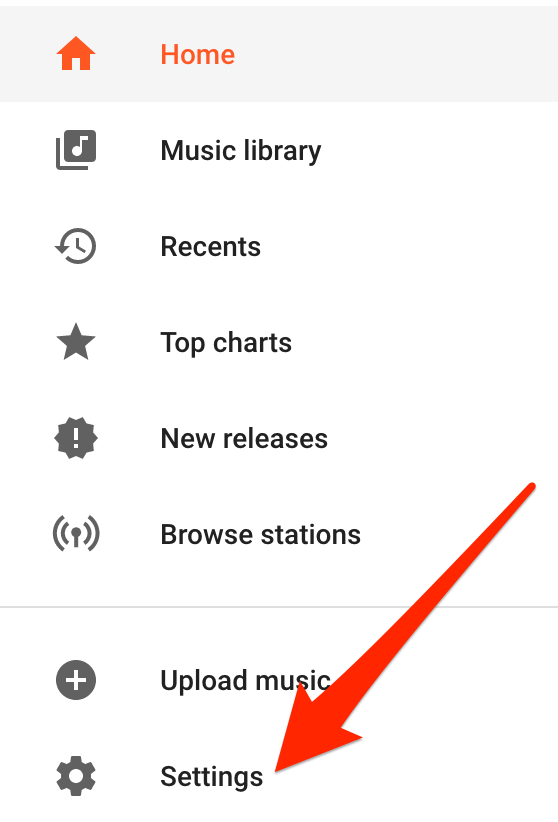
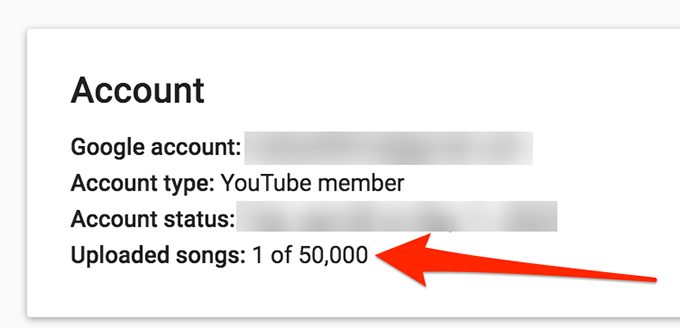
Carregar apenas formatos de música compatíveis
O Google Play Music não suporta o upload de todos os formatos de música existentes. Se estiver com problemas para fazer upload de um ou vários de seus arquivos de música, é provável que esteja fazendo o upload de formatos incompatíveis.
No momento, ele suporta os seguintes formatos de upload:
Existem certas condições sobre o formato que você pode enviar de qual dispositivo pode ser encontrado em o site deles.
Corrija as músicas ausentes ao atualizar o aplicativo
Alguns usuários reclamam que as músicas enviadas estão ausentes no aplicativo. Se você também não consegue encontrar as músicas da sua biblioteca que sabe que enviou, a atualização do aplicativo deve corrigir o problema.
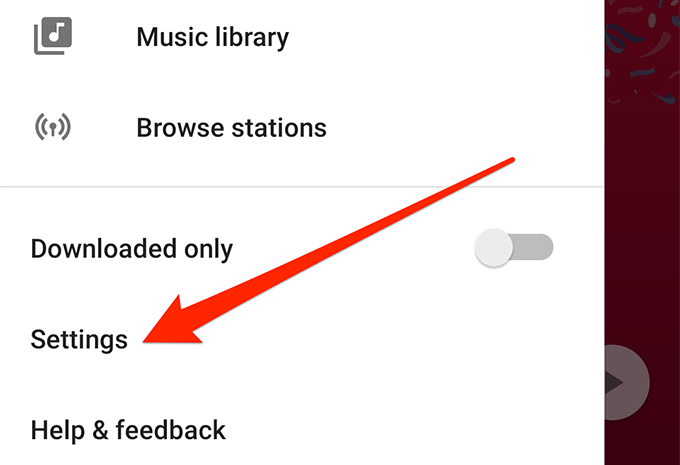
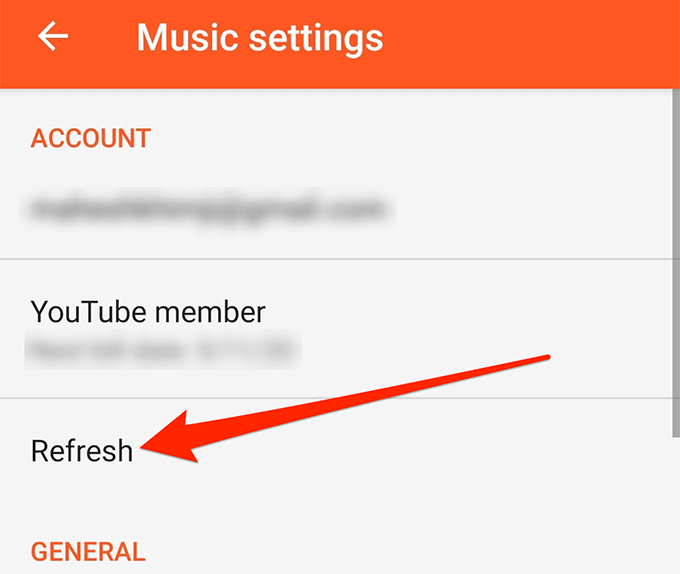
Desativar a opção de transmissão WiFi
Para ajudar a salvar os dados do telefone, o Play Music vem com uma opção que só transmite música se você estiver conectado a uma rede WiFi . Isso significa que o aplicativo não permitirá que você transmita seus arquivos se estiver usando dados móveis.
Você pode corrigi-lo desativando a opção nas configurações.
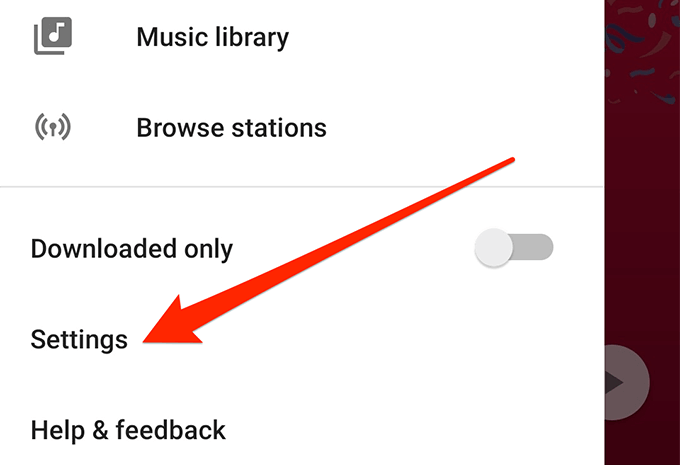
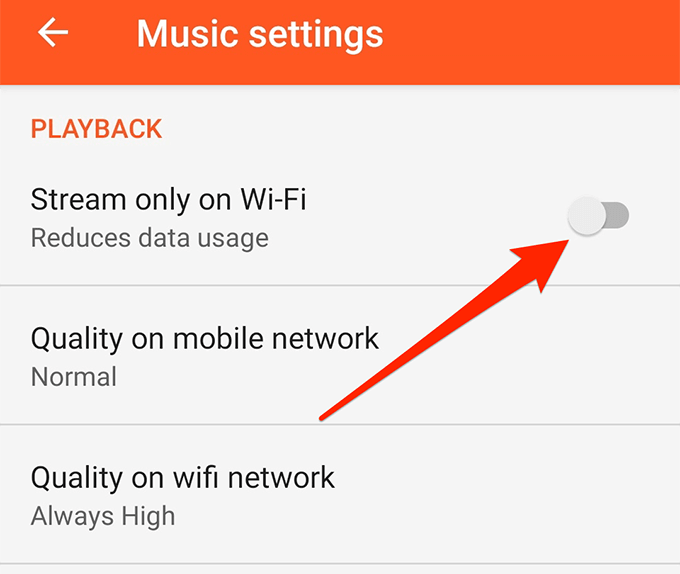
Os utilitários do Google Play são algumas das ferramentas úteis que você pode usar em seus dispositivos, mas geralmente são a razão pela qual você tem tantos problemas no telefone. Felizmente, há coisas que você pode fazer para se livrar desses problemas do seu telefone.
Qual problema do Google Play o incomodou mais em seu telefone? Como você resolveu seu problema do Google Play? Informe-nos nos comentários abaixo.